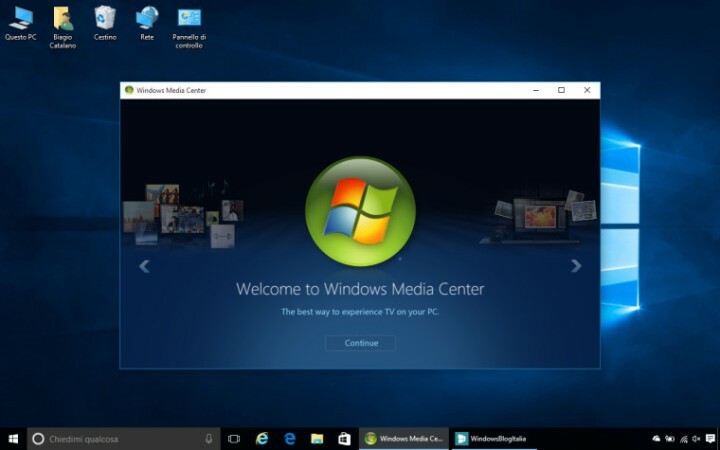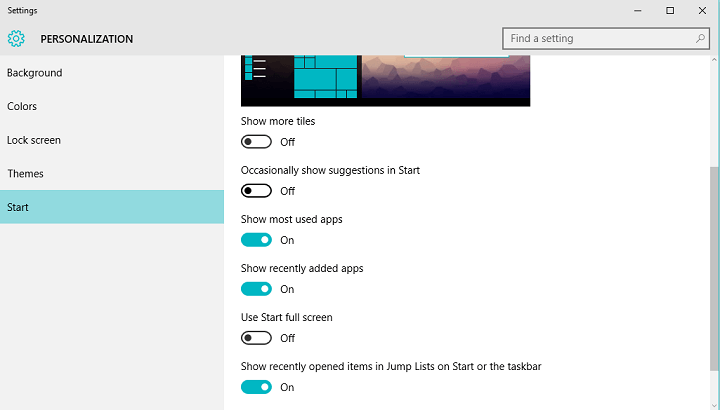
Този софтуер ще поддържа драйверите ви работещи, като по този начин ви предпазва от често срещани компютърни грешки и отказ на хардуер. Проверете всичките си драйвери сега в 3 лесни стъпки:
- Изтеглете DriverFix (проверен файл за изтегляне).
- Щракнете Започни сканиране за да намерите всички проблемни драйвери.
- Щракнете Актуализиране на драйвери за да получите нови версии и да избегнете неизправности в системата.
- DriverFix е изтеглен от 0 читатели този месец.
Актуализацията на Windows 10 Threshold 2 вече е тук за повечето потребители. И макар да донесе някои полезни функции и подобрения, той също създаде някои проблеми, но въведе и някои функции, които изглежда не се харесват на потребителите.
Една от функциите, които не бяха толкова приветствани от потребителите, са предложенията за приложения от магазина, които се показват в менюто "Старт". Така че, ако се чудите защо приложението, което не сте инсталирали, се появява в менюто „Старт“, където трябва да се показва най-скоро инсталираното приложение нагоре, Microsoft реши да анализира използването на магазина ви и да ви даде предложения за това какво приложение трябва да инсталирате въз основа на това информация.
Много хора не са съгласни с решението на Microsoft да въведе „реклами“ в менюто „Старт“ и търсят начин да ги премахнат. За щастие, Microsoft успя да избегне още повече критики, като създаде опция в Настройки за деактивиране на тези предложения.
Всъщност е доста лесно да изключите препоръките за приложения в менюто "Старт" на Windows 10, всичко, което трябва да направите, е да промените едно нещо в Настройки.
Как да деактивирам препоръките за приложения в Windows 10
За да деактивирате предложенията за приложения в менюто „Старт“, отидете на следния път:
- Настройки> Персонализация> Старт> Понякога показвайте предложения в Старт
И просто се уверете, че опцията е изключена.
Въпреки че много хора наричат тези предложения „реклами“, ние всъщност не можем да ги считаме за реклами, защото техните Целта е да се подобри цялостното изживяване на операционната система, като ви препоръча приложения, които всъщност могат да бъдат полезен.
Функцията обаче е активирана по подразбиране в Windows 10, след инсталиране на актуализацията Threshold 2, така че потребителите трябва да я деактивират ръчно, ако не искат да получават предложения в менюто "Старт". Мнозина вярват, че би било по-добра стратегия тези предложения да бъдат изключени, освен ако потребителите изрично не искат да получават препоръки в менюто „Старт“.
Актуализацията на Windows 10 Threshold 2 трябва да бъде най-голямата актуализация за Windows 10 от пускането му още през юли, но това създаде много проблеми на потребителите и хората като цяло не са доволни то. Така че за Microsoft е добре, че предостави начин на потребителите да променят поне нещо, което не им харесва в последната актуализация.